条码编辑步骤
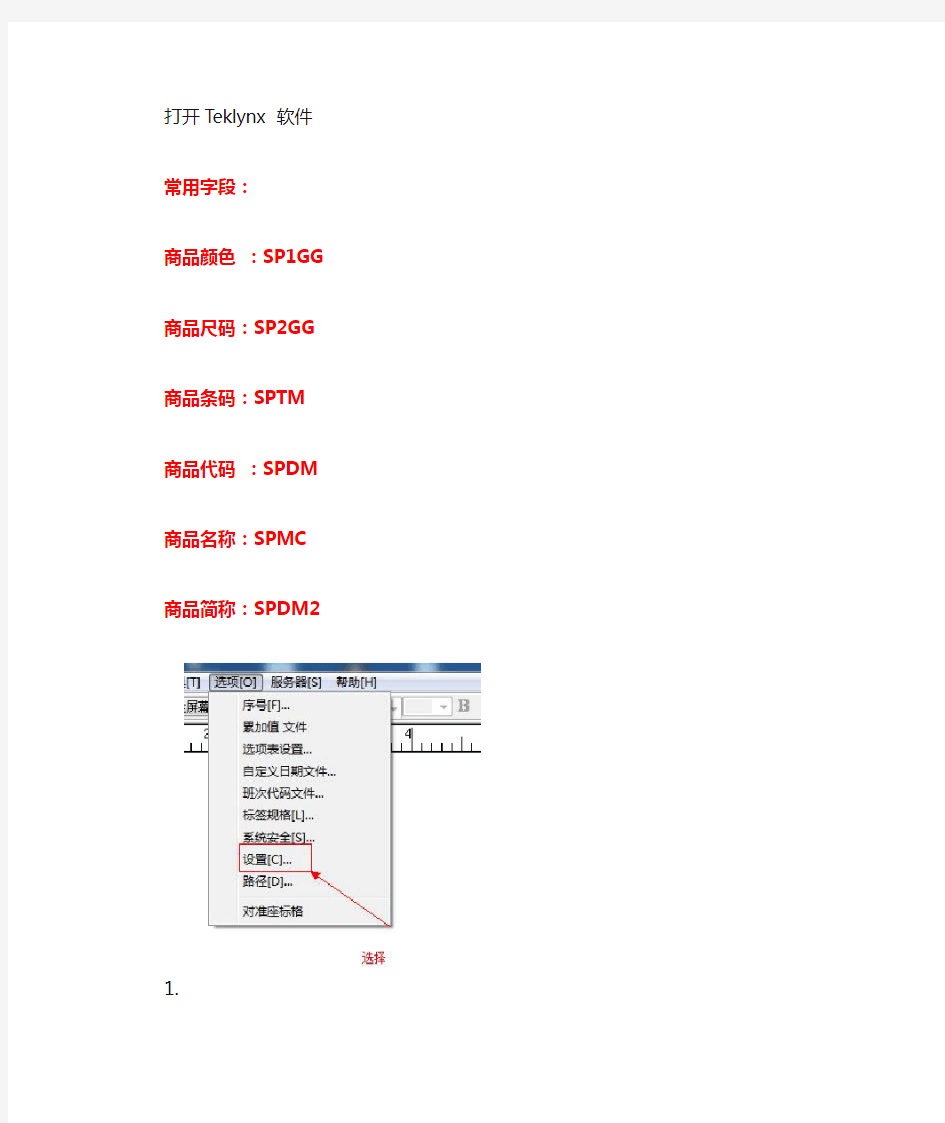

打开Teklynx 软件
常用字段:
商品颜色:SP1GG 商品尺码:SP2GG 商品条码:SPTM 商品代码:SPDM 商品名称:SPMC 商品简称:SPDM2 1.
2.
3.
4.
5.
6.
测试成功点击确定如果不成功那就是内容填错了7.
8.
9、
设置打印机
安装好打印机驱动,在开始-----设备和打印机中找到我们刚安装的打印机右击打印机-------打印机首选项
10、
每页标签列数根据客户纸张来设置。如果是一列的纸张。我们宽度和高度要和打印机上面相同,
如果是打印2列宽度就要和打印机的宽度设置一半。
一切都调整好了。现在开始编辑模版
11.打印条码
12、编辑条码内容
13、点击确定就会出现
14、
条码弄好以后例如打印商品代码、商品颜色、商品尺码
步骤和设置条码相同
怎么在word中制作条形码.doc
怎么在word中制作条形码 利用word制作条形码的方法 制作条形码步骤1:点击菜单栏中的视图菜单,选择工具栏命令,在打开的工具栏中,找到控件工具栏,确保控件工具栏前已打勾,说明控件工具栏在编辑区已经显示,如下图所示;勾选后可以在编辑区看到控件工具栏; 制作条形码步骤2:在控件工具栏中找到右下角的其它控件按钮,如下图1,单击其它控件按钮,在下拉列表中找到Microsoft Barcode 控件9.0 制作条形码步骤3:找到这个选项单击它,在页面的编辑区立即出现了一个条形码的图标,如下图,这个图标是系统自动生成的,要对条形码的样式,和条形码的信息进行设置或更改; 制作条形码步骤4:若要修改默认条形码的样式,条形码的颜色和线条的宽度等内容,可以右击刚刚插入的条形码图标,从中找到属性选项;如下图; 制作条形码步骤5:选择属性后,弹出属性对话框,如下图1,在属性对话框中,选择自定义选项,点击自定义选项右边的... 按钮,打开属性可视化编辑工具;如下图2 ; 制作条形码步骤6:在常规选项卡,可设置条形码的样式、子样式,有效性验证,线条宽度和方向,可以通过下拉列表进行选择;在右边的显示数据复选框中勾选或去掉勾可以设置条形码中是否显示数据; 制作条形码步骤7:点击颜色选项卡,可以对条形码的颜色进行设置,从属性颜色样式中选择一种颜色后,再从右边的调色板中选择颜色; 制作条形码步骤8:设计好样式后,接下来就是设置条形码的数据了,可以按照商品或书目等的名称进行编号,保存在数
据库中,当用条形码扫描机扫描时,数据库就可以自动识别商品名称了。 制作条形码步骤9:点击属性对话框中的value 选项,在右边的框中输入数据,输入框中默认的数据是空白,如我们输入123456789 。 制作条形码步骤10:设置完成后,点击控件工具关闭按钮,退出控件设计模式;这样一个条形码就制作好了。点击文件- 保存命令,保存制作好的条形码。
如何用word制作商品条码
如何用word制作商品条码 商品条码对于生活中的每一个人来说已不再陌生了, 在人们日常生活中几乎都能见 到商品的条码.商品条码是一种国际通用的商品信息标识,是商业自动化管理和销售的基础。商品条码由一组规则排放的条、空及对应字符组成,表示一定信息。商品条码的条、空组合部分称为条码符号,对应符号部分由一组阿拉伯数字组成称为商品标识代码。 由于商品条码在市场上的普及率还没有达到百分百,因此在大小超市里做商品数据录入工作的职员, 常常也会遇到许多商品根本不没有标明条码,这时他们就会应用专门的条码制作软件,给商品自定义一个条码。在网络上制作条码的软件、工具许许多多,但通常一般超市的电脑都不会连接因特网,这时他们想到能够用word 来实现简单的条码制作吗?答案是肯定的:能。 本文以word2003 为例来实现简单的条码制作, 具体的操作步骤如下: 一、在文档中插入条形码控件 打开word2003 新建一个文档,依次点击菜单栏上的【视图】/【工具栏】/【控件工具箱】,在控件工具箱中点击【其他控件】按钮,在其弹出的下拉列表中选择“ Microsoft BarCode Control 9.0 ” 在文档中就插入条形码控件,此时在光标所在的位置已经插入了一个条码图形,能看到此条码图形中的数字编号为“ 9 123456789”,此条码为系统默认的一个条码。(注:在控件工具箱中选择“ Microsoft BarCode Control 9.0 ”控件时,如读者的爱机上没有此项控件,此时需将word升级到word2002以上版本,因为只有word2002以上版本才有此项控件;如读者已升级到更高版但仍没有此控件,请插入Office 光盘安装该控件。) 二、对自定义条形编码的数字和图形大小进行编辑
如何生成条形码并打印出来
如何批量生成条形码并打印出来 几乎现在所有的商品中全部都含有条形码,那么这么多的条形码都是如何生成和打印出来的呢,打印条形码可能大家都比较清楚,只需要打印机就可以了,但是在批量生成数据不同的条形码时还是需要借助专业软件的。本文我们就中琅条码软件来为大家演示一下,如何生成可变条形码? 在操作之前,我们可以先将编好的条形码数据保存在excel或者TXT中,然后打开中琅条码软件,新建标签纸。除纸张尺寸设置,还需在“文档设置-纸张”窗口中,可以先选择我们等下需要连接的打印机,如下图: 一、将条形码数据导入中琅条码软件中点击上方工具栏中的“数据库设置”图标,在弹出窗口中点击“添加”选择“excel数据源管理”,然后在弹出窗口中点击“浏览-测试连接”,核对下方字段、记录总数以及样本数据,核对无误点击“添加”即可。
二、绘制条形码并添加条形码数据点击左侧条形码图标,在画布上绘制条形码样式,然后可双击条形码弹出“图形属性”窗口,然后在其数据源页面下,点击左侧“修改”按钮,使用“数据库导入”来添加条形码数据。 如果有固定要求的条码类型,也可以在“图形属性-条码”下方类型中修改:
三、条形码数据添加后即可点击上方工具栏中的打印预览图标,来查看实际生成的打印效果: 这时可以核对页面效果以及条形码数据,如果全部无误,可点击左上角打印机图标,打开打印设置窗口,设置打印参数:
在打印设置页面,数据量一般默认是全部,和数据库数据量一致。在实际打印时,可以设置打印的页数,开始和结束页码,以及选择是直接连接打印机打印,还是需要保存电子版的PDF或图片格式,如果是直接连接打印机打印,可以直接点击打印即可,如果是保存电子版,可以选择打印到对应格式,然后在保存路径后方点击浏览选择保存路径,再点击打印即可保存电子版文件。 以上就是使用中琅条码软件来批量生成可变条形码以及打印的具体步骤,中琅条码软件在操作时,可以真正实现一次设置批量打印可变内容的效果,效率也是非常高的,可以应用在很多行业的条码制作中。
教你用EXCEL制作服装条形码
论坛里面的各位店主不知道你们是用什么方式制作条形码的?也许有人会到专业的印刷公司定制,也许有人会买一个小型的条码制作软件,也许有人就不用什么条形码。但是如果你想用条形码,有不知道如何制作,或者你现在的制作/采购条码的成本较高的话,不妨来花点时间学学用EXCEL制作自己的服装条形码。把命运掌握在自己的手中! 1.启动excel表格,选择--开发工具:如图显示: 2.在“开发工具”选项点击--插入ActiveX控件--其他控件:如图显示:
3,在弹出的其他控件窗口选择:Microsoft BarCode control 15.0 (由于版本不同,可能你的9.0或者其他)如图所示:
4,确定后,在EXCEL表格里面随便先画个矩形框。如图所示: 5,哈哈,看到这里你就成功了一半了,不过不要高兴的太早了。来,我们继续:鼠标右键点击这个条码框,在弹出的菜单中选择“Microsoft BarCode control 15.0 对象--属性”如图所示:
6,在属性对话框常规选项设置条码样式为:7-Code-128,如图所示:
说明:Code 128:表示高密度数据,字符串可变长,符号内含校验码,有三种不同版本:A,B,and C 可用128个字符分别在A,B,or C 三个字符串集合中,用于工业、仓库、零售批发。 7,点击确定后条码后会出现Code-128字样(暂不上图),选择条码点击鼠标右键在弹出的对话框选择“属性”;如图所示:
到这里肯定会有不少人会说,我不认识英文,这不拐了,其实没关系,你就当是小学学的拼音就OK了。就这么简单,不怕不怕哦! 8,在属性对话框找到LinkedCell (链接单元格),设置LinkedCell 的属性为A1(这里我是随便设置,你可要设置其他单元格,我这里举例设置为A1单元格)。如图所示:
怎样用word制作条形码
怎样用word制作条形码 2011-11-05 19:42 提问者:匿名|浏览次数:13409次 我来帮他解答 满意回答 2011-11-06 11:05 1.插入“Microsoft Barcode 控件9.0”对象 点击菜单栏的“视图”——“工具栏”——“控件工具箱”(或单击工具栏的空白处,选择“控件工具箱”),调出“控件工具箱”工具栏,把鼠标定位在要插入条形码的位置,点击“控件工具箱”上的“其他控件”按钮(最后一个),选择“Microsoft Barcode 控件9.0”,这时文档中光标所定位的位置将出现条形码。 2.设置条形码的样式 若要修改默认条形码的样式、条形码线条的宽度以及颜色等内容,我们可以右击插入的条形码,从弹出的菜单中选择“属性”命令(或单击“控件工具箱”上的“属性”按钮),在接着出现的“属性”窗口,在“属性”窗口中点击“自定义”右侧的“...”按钮,弹出可视化的设置界面,用户可以设置条形码的样式、方向、线条宽度、颜色等。 3.设置条形码数字 在“属性”窗口中设置“value”的值,在默认情况下“value”的值是空白的,用户可以根据需要输入条形码的数字。如图所示 设置完后,点击“控件工具箱”中的“退出设计模式”按钮退出设计模式。这样,条形码就制作完成了。 wps有专门输入条形码的功能,做好后保存成扩展名为doc的文件然后用word打开就OK ,现在的wps都是免费的 如何在Excel中制作条形码 作者:admin文章来源:本站原创点击数:21914 更新时间:2009-9-12 8:02:54在Excel中制作条形码可以用字体和控件的方法,本文介绍在Excel 2003中用Excel内置的“Microsoft
在EXCEL里面如何做条形码
在EXCEL里面如何做条形码? 在Excel中制作条形码可以用字体和控件的方法,本文介绍在Excel 2003中用Excel内置的“Microsoft BarCode 控件9.0”控件来制作条形码,Excel 2007中的制作方法大同小异。 1.鼠标在菜单栏上右击,在弹出的快捷菜单中选择“控件工具箱”。在弹出的“控件工具栏”中单击“其他控件”,然后在列表中选择“Microsoft BarCode 控件9.0”。 2.这时鼠标指针变成细十字形,在工作表中拖动鼠标绘制一个条形码控件并调整其位置和大小。 3.我们可以将该条形码控件与某个单元格形成链接,在这个单元格中改变条形码数字后可以生成相应的条形码,例如让条形码控件链接到A1单元格。在A1单元格中输入条形码数字,然后右击条形码控件,在弹出的快捷菜单中选择“属性”。 弹出属性对话框,在“LinkedCell”属性右侧输入单元格地址,此处为“A1”,回车后可以看到其“Value”属性变成了A1单元格中的数值。 3.在上述“属性”窗口中可以修改全部控件属性,但不够直观。还可以在“Microsoft BarCode 控件 9.0 属性”对话框中来修改属性。关闭上述“属性”窗口,再次右击条形码控件,在弹出的快捷菜单中选择“Microsoft BarCode 控件 9.0 对象→属性”,弹出“Microsoft BarCode 控件 9.0 属性”对话框,可以根据需要修改其属性,例如条形码的方向、是否需要进行有效性验证等。 4.完成属性设置后关闭该对话框。单击“控件工具箱”中的“退出设计模式”按钮。这一步很重要,否则当A1单元格中的条形码数字改变后,条形码无法自动更新。 这时,“控件工具箱”中的“退出设计模式”按钮变成了“设计模式”按钮,条形码控件也变成不可选择的状态,如果要修改条形码控件属性,可以再次单击“控件工具箱”中的“设计模式”按钮。 如果出现当A1单元格中条形码数字改变后,条形码控件变成空白,可能是A1单元格中的条形码数字不正确所致,例如,当使用默认的EAN-13条码时,如果其中包含字母或长度不为13位时,条形码控件就会变成空白。 5.打印条形码。 打印条形码会出现不能自动刷新的问题,即当更改A1单元格中的条形码数字后,条形码会进行相应更改,但打印预览还是上一次的条形码。这个问题可能是该控件的一个Bug,解决的方法有下面两种: 方法一:单击菜单“文件→页面设置→打印预览”,这时看到的就是更新后的条形码。 方法二:使用VBA代码。按Alt+F11,打开VBA编辑器,在“工程”窗口中双击该工作簿中的当前工作表名称,在右侧代码窗口中输入下列代码: Private Sub Worksheet_Change(ByVal Target As Range) For Each barcode In ActiveSheet.OLEObjects If LCase(https://www.360docs.net/doc/3d9104016.html,) Like "barcodectrl*" Then With barcode
几种常用的条码标签制作方式
几种常用的条码标签制作方式 准确、高效采集数据是一个好的自动化信息管理程序的基础。如果这些数据主要来自条码标签,那就必须决定选择何种标签的印制方式,是预先印制,还是现场打印,也就是,是购买打印好或印制好的标签还是自己打印标签? 在自动识别工业中,我们可将“制作和购买”的选择,称做“现场和非现场”的选择。 1、非现场印刷条码 如果没有变动的数据,而且有足够的时间向供应商采购,生产成批量条码符号最经济的方法是请印刷厂印制。所有的标准商业印制方法,如胶版印刷、轮转凹版印刷以及橡胶版轮转印刷,都能印刷优质条码。 2、现场打印条码 如果数据是变动的,而且需要尽快生产,或者每种条码的需求量不大,最好是现场打印。 这里的主要问题是可以利用的准备时间(Lead Time),就是从得到条码数据到您需要印出条码符号的这个时间。 您是否现在就需要一两种相同的标签等着发运的货物使用?这是一种“即时”应用,在这种情况下,最好是在需要的时刻印刷条码。可以利用发货部门的即时条码标签打印机打印。 您是否需要供明天生产用的5000条日班条码的标签?这些标签可由某个生产管理人员在今天或今夜用批量标签打印机打印,及时供生产之用。 3、现场条码标签打印系统 现场打印可以印刷独特的标签,它上面载有刚好在印刷时得到的“实时”信息。现场条码标签打印系统由4个部分组成。它们是打印机、信息输入、供应品和标签格式。不管您的打印系统是采用在物品本身或包装上面直接制作条码标记的方法,还是采用随后把标签帖上去的办法,来制作条码符号和人可以识读的信息,这4个组成部分都需要。 4、选择打印技术 条码标签的印刷技术很多,基本上为在选择条码标签的打印技术时,要考虑以下几个问题: (1)印量:每分钟、每班、每天、每台或每次开机需要印出多少标签。 (2)灵活性:机器对所需的特定印刷形式的适应能力如何。 (3)分辨率:条码的密度和印刷质量能否符合您的应用要求。 (4)成本:哪种机器能用最低的成本满足您的应用要求。 信息来源:条码设备网 原文地址:https://www.360docs.net/doc/3d9104016.html,/detail/75-4169.html
条码制作器如何制作彩色条形码
黑白条形码大家已经司空见惯,而彩色条形码也在慢慢的走进大家的视野中,彩色条形码也叫彩虹码,目前越来越受到年轻朋友的欢迎,下面我们就来看一下使用条码制作器如何制作彩色条形码。 一、打开一款条码制作器,将纸张尺寸设置为和实际纸张尺寸相符,然后点击完成即可。 二、点击左侧条形码图标,在画布上绘制一个条形码,条码数据我们暂时可以使用“手动输入”的方式为例添加内容(手动输入的内容的固定不变的)。 三、添加彩色条形码的颜色码
在条码制作器中,添加彩色条形码的效果一般有两种,一种是颜色固定,另一种是颜色可变,下面我们分别看一下两种的设置方法: 1、颜色固定添加颜色码时,需要在条形码的数据源中,点击左侧“+”,先输入一个英文逗号作为分隔符,然后再次点击“+”,选择手动输入的方式,由于条形码竖条较多,所以在添加颜色码时,需要的位数比较多,本文我们输入的是33位颜色码。 添加颜色码之后,还需要在“图形属性”-“条码”下方,条码类型后面勾选“定制”,然后点击下方确定,即可看到彩色条形码效果。 在预览时,可以看到所有条形码的颜色都是一样的。
2、颜色可变制作颜色可变效果的方法也是非常简答,我们只需要将添加颜色码的方式修改成随机,都可以实现颜色可变。下面我们使用颜色码随机生成来看一下实际的生成效果。在条形码数据源中,选中颜色码内容,然后点击左侧修改,将输入方式修改成随机生成,生成长度需要和之前颜色码位数相同或者更多位。然后点击“编辑”-“确定”。 添加之后,可以直接点击打印预览看一下颜色可变效果:
综上所述,就是在条码制作器中制作彩色条形码的所有步骤,可以自定义设置条形码数据或者条形码颜色,可变数据软件还可以实现可变文字印刷,可变图 片印刷,二维码内容和外观可变等等很多种可变效果。
巧用Excel制作条形码流程
巧用Excel制作条形码流程 首先来说一下,这个功能主要在哪方面能够用到,就是需要将产品的条码进行打印,然后备案存档或者进行快捷读取的时候,利用Excel制作条形码这个是比较方便的。首先,我们来制作一个测试的案例。 2接下来,我们来讲一下制作条形码,我们在菜单栏空白处,点击鼠标右键,在弹出的列表中,选择“控件工具箱”。 3在控件工具箱中,我们点击右下方的“其他控件”。
4然后在其他控件列表中,我们选择用于制作条形码的控件:Microsoft BarCode Control 9.0。 5鼠标变成+号以后,在任意位置画框,或者直接画到对应的表格位置中,如图所示: 6接下来,我们来设置条形码的关联数据源以及其他属性,我们右键条形码,选择“属性”。
7在属性列表中,我们需要关联上数据源表格,LinkedCell,当我们关联上之后,Value自动显示出当前关联数据源的值。 8关联结束以后,我们再来设置一下条形码的其他属性,右键条形码,选择“Microsoft BarCode Control 9.0对象”,然后选择“属性”。
9在属性中呢,我们可以设置条形码的样式,线条宽度,还有方向,颜色等,可根据自身需要量身设置。 10设置完成后,我们点击工具条中,左上方的“退出设计模式”。 11这时候我们发现,条形码的数值自动更新成数据源的值。
12根据我们设置的条形码的样式,会直接决定条形码能够显示的信息长度,如果条形码出现空白的情况,那就表示你的数据源可能存在问题了,这里的问题是,我设置的条形码样式为:EAN-13,最大支持13位,所以如果我的数据源为14位,条形码就无法正常显示了。 13现在,我们只要按照要求更改数据源的值,条形码也会自动刷新,是很方便的一个功能。 14接下来说一下打印的问题,Office2003打印条形码会出现不能自动刷新的问题,即当更改A2单元格中的条形码数字后,条形码会进行相应更改,但打印预览还是上一次的条形码。这个问题可能是该控件的一个Bug,解决的方法其实有两种,因为有一种方法是涉及到VBA 编程,故在基础知识经验中,我尽量不会提及,日后如果有机会,我们着重说一下,这里来说一个方法就是:单击菜单“文件→页面设置→打印预览”,这时看到的就是更新后的条形码。
学生考试条码标签制作教程
条形码标签在试卷答题卡上的应用越来越普遍。常用的标签纸或其它可粘性标签纸,常用尺寸为50*25mm或50*20mm。内容也大同小异,内容无外乎条码、姓名、座位号、考场号、准考证号等。在Label mx条码标签打印软件中的制作过程也比较简单。 具体步骤: 一、启动Label mx条码打印软件,新建一个50*20mm的标签,选择标签打印机: 二、在新建的标签页面上画出条码图形,条码类型选择code 128 auto, 条码以考试号生成,而后画文字图形,内容为“姓名”、“考场号”和“座位号”,如下图:
三、点击“数据源”工具,在页面上拖拉画出数据源图标,用它连接存放考生信息的Excel表格数,考试号是唯一的,即一人一码,把条码、姓名、考场号、座位号与Excel列信息一一对应: 四、点击属性上的“连接设置”按钮,弹出连接Excel数据源连接窗口,选择“浏览”按钮,找到学生信息的Excel文件,连接后会获取Excel第1行字段名,每一列与考试标签上的文字和条码一一连接,打印数据是从第2行开始。
五、确认后,数据源图标会变成绿色,说明已经连接成功,下面让图形一一连接对应列,选择条码图形,在属性的“条码选项”里选择“数据库”,对应的数据源名选择“数据源1”(绿色小图标的名称),连接字段为“考号”,如下图: 六、同样方法,选择文字,在属性栏里的“数据选项”下选择“数据库”,数据源名还是“数据源1”,对应的字段分别是姓名、考场号和座位号,如下图。
七、标签的设计工作完成了。通过打印预览可以查看打印效果。Label mx 条码软件支持任何打印机,所以普通打印机和标签打印机都可以打印试卷条码。确认无误直接打印出来,考试时发给考生,帖在试卷指定位置即可。
如何生成条形码标签
条形码标签随处可见,各种商品包装盒,包装袋,服装吊牌,抽奖券等。很多标签制作精良,看起来很复杂神秘,许多有需求的客户不知道如何自己去制作生成,其实只需要借助三样产品就可以轻松制作出来了:标签打印机,标签纸(吊牌),专业标签条码打印软件。 以上三种缺一不可,但其中起关键作用的还是专业标签条码打印软件,软件的功能、操作便利性、和打印机的支持兼容性对标签的制作打印都有影响。《Label mx通用条码标签设计系统》(以下简称Label mx)是一款能满足上述功能而且口碑较好的一款标签条码打印软件。下面用Label mx演示下图类型的服装条形码标签如何轻松制作。 一、打开Label mx条码标签软件,新建一个标签,设置好尺寸(所实际吊牌标签的尺寸)。
二、单击左侧工具条中的一维码按钮,在空白标签中任意画一下就会出来一个条形码。 单击该条形码,在右侧属性栏中可以选择条码类型,输入数据。 三、单击左侧工具条中的文字按钮。在标签需要填充文字的位置任意画一下会出现一个文本框,双击该文本框输入所需要的文字内容。然后根据需要可以选择字体颜色、字号、字型等属性。 四、标签上一般都会印有产品图案或者公司Logo等,软件可以将图片导入到标签中。单击左侧工具条中的图片按钮,在标签页面画一下会出现一个选择框,选择需要在标签显示的图
片,点击“打开”。就可以将图片导入,调整位置。 五、软件上方工具栏里点击“打印”-“打印设置”-“标签打印机”。所有设置完毕可以通过打印预览查看打印效果,然后进行调整或直接打印。 六、这里是打印一个条码标签的制作,如果需要批量打印可以通过设置流水属性或者链接
条码打印软件怎么制作考试条码标签
如今,条形码在教育事业的应用越来越广,像图书条码标签,条码资产管理,用于电子阅卷的高考试卷条形码等等,在2010年初,河北教育局在美术考试中采用条形码技术用于防止阅卷老师的“厚爱”行为。通过以下几个问题让我们来看看条形码能否解决这一问题? 问:卷子超10万份,有考生担心自己的试卷与其他考生搞混了,出现张冠李戴,有这种可能吗? 答:张冠李戴的情况不可能出现,因为每个考生的试卷都由本人贴好了条形码,而条形码的信息是唯一的。条形码和考生的信息也是一一对应的,不会出错。为了不出任何差错,在使用技术手段的同时,“吃力”的办法也没有放弃。考试一结束,阅卷方就聘用了超过60名工作人员在全封闭的场所清点试卷,把现场缺考、空白卷等情况和考生一一对应上,仅数卷子就数了两天,做好了评卷开始之前的准备工作。 问:有往届考生反映,平时画得不如自己好的考生联考得分却比自己高,怀疑托了关系拿到的高分,有这种可能吗? 答:绝对没有这种可能。首先,参与我省美术联考评卷的专家全部聘自外省,考生根本不知道该去找谁托关系。其次,专家一到河北即进入全封闭的阅卷现场,与外界隔绝直到阅卷全部结束。第三,技术上采取了周密的措施。比如,考生试卷上只有条形码,没有其他任何考生信息。在试卷上做暗号的办法实际上也不可行,因为,评卷现场有超过10万份试卷,即便是有评卷教师被请托,企图通过大量排查的办法找出需要“关照”的那份试卷也不可能。 问:有考生说,在计算机登统环节会不会有“猫腻”啊? 答:评卷打分环节结束后,首先由录入员按照密号顺序录入每一个评卷人员的记分册,核对无误后形成密号数据库;同时,另一组工作人员将试卷上的条形码扫描进入计算机,核对无
Excel中2020版进行制作条形码的操作方法
Excel中2020版进行制作条形码的操作方法 第一步:调出"开发工具"选项卡, 1、打开EXCEL2010,发现"开发工具"选项卡没有显示出来。 2、点击"文件"选项卡下的"选项",弹出"EXCEL选项"对话框,点击"自定义功能区"选项卡,勾选"主选项卡"下的"开发工具",点击"确定"按钮,退出对话框。 3、"开发工具"选项卡,被显示出来了。 第二步:调出"MicrosoftBarCode控件14.0" 1、点击"开发工具"选项卡,"插入"-"其他控件"。 2、"其他控件"对话框内找到"MicrosoftBarCode控件14.0"点击一下,并按"确定"按钮。 3、此时鼠标变为"+"形状,根据实际需要,拖动鼠标画一B2单元格大小的矩形。 4、放开鼠标自动生成了一个条形码。 第三步:对条形码进行相关设置 1、右键点击"条形码"对象,弹出快捷菜单中选择"MicrosoftBarCode控件14.0对象"并单击"属性"命令项。 2、弹出"MicrosoftBarCode控件14.0对象"对话框,按照实际需求选择一种样式,本例选择第6种样式,并按"确定"按钮,此时条形码发生了变化。 3、下一步要求按照我们给的条形码字符(14806501A023)来生成条形码图。 鼠标右击条形码对象,弹出快捷菜单,点击"属性"命令项。
4、弹出"属性"设置对话框,在"LinkedCell"处输入A2,"Value"字段处自动填写上了A2单元格的内容"14806501A023",点击右上角X,关闭设置,并退出。 5、点击"开发工具"选项卡,下的"设计模式"来结束设计,这一步操作是关键,切记! 6、按照指定的条形码字符,自动生成了条形码。 第四步:打印重码 1、点击"快速访问工具栏"中的"打印预览"。 2、按照打印输出的要求设置打印机,最后点击"打印"按钮即可。
条形码
条形码 条形码 条形码(barcode)是将宽度不等的多个黑条和空白,按照一定的编码规则排列,用以表达一组信息的图形标识符。常见的条形码是由反射率相差很大的黑条(简称条)和白条(简称空)排成的平行线图案。条形码可以标出物品的生产国、制造厂家、商品名称、生产日期、图书分类号、邮件起止地点、类别、日期等许多信息,因而在商品流通、图书管理、邮政管理、银行系统等许多领域都得到了广泛的应用。 目录[隐藏] 一、条形码的历史 二、条形码的识别原理 三、条形码的优越性 四、条形码的扫描 五、条形码技术的优点 六、条形码的编码规则 七、条形码的码制区别 八、条形码的制作 一、条形码的历史 二、条形码的识别原理 三、条形码的优越性 四、条形码的扫描 五、条形码技术的优点 六、条形码的编码规则 七、条形码的码制区别 八、条形码的制作 ?九、商品条码: ?十、印刷制作条形码的要求 ?十一、二维条码运作模式 [编辑本段]
一、条形码的历史 条形码技术最早产生在风声鹤唳的二十世纪二十年代,诞生于威斯汀豪斯(Wes tinghouse)的实验室里。一位名叫约翰·科芒德(John Kermode) 性格古怪的发明家“异想天开”地想对邮政单据实现自动分检,那时候对电子技术应用方面的每一个设想都使人感到非常新奇。 他的想法是在信封上做条码标记,条码中的信息是收信人的地址,就象今天的邮政编码。为此科芒德发明了最早的条码标识,设计方案非常的简单(注:这种方法称为模块比较法),即一个“条”表示数字“1”,二个“条”表示数字“2”,以次类推。然后,他又发明了由基本的元件组成的条码识读设备:一个扫描器(能够发射光并接收反射光);一个测定反射信号条和空的方法,即边缘定位线圈;和使用测定结果的方法,即译码器。 科芒德的扫描器利用当时新发明的光电池来收集反射光。“空”反射回来的是强信号,“条”反射回来的是弱信号。与当今高速度的电子元器件应用不同的是,科芒德利用磁性线圈来测定“条”和“空”。就象一个小孩将电线与电池连接再绕在一颗钉子上来夹纸。科芒德用一个带铁芯的线圈在接收到“空”的信号的时候吸引一个开关,在接收到“条”的信号的时候,释放开关并接通电路。因此,最早的条码阅读器噪音很大。开关由一系列的继电器控制,“开”和“关”由打印在信封上“条”的数量决定。通过这种方法,条码符号直接对信件进行分检。 此后不久,科芒德的合作者道格拉斯·杨(Douglas Young),在科芒德码的基础上作了些改进。 科芒德码所包含的信息量相当的低,并且很难编出十个以上的不同代码。而杨码使用更少的条,但是利用条之间空的尺寸变化,就象今天的UPC条码符号使用四个不同的条空尺寸。新的条码符号可在同样大小的空间对一百个不同的地区进行编码,而科芒德码只能对十个不同的地区进行编码。 直到1949年的专利文献中才第一次有了诺姆·伍德兰(Norm Woodland)和伯纳德·西尔沃(Bernard Silver)发明的全方位条形码符号的记载,在这之前的专利文献中始终没有条形码技术的记录,也没有投入实际应用的先例。诺姆·伍德兰和伯纳德·西尔沃的想法是利用科芒德和杨的垂直的“条”和“空”,并使之弯曲成环状,非常象射箭的靶子。这样扫描器通过扫描图形的中心,能够对条形码符号解码,不管条形码符号方向的朝向。
条形码制作帮助讲解
新建:快捷键Ctrl+N ;弹出新建标签窗口新建空白标签或从模板打开标签文件。 打开:快捷键Ctrl+O ;打开Label mx 格式文件,后缀名为“.lax”。 保存:快捷键Ctrl+S ;保存Label mx 格式文件,后缀名为“.lax”。 另存为:把当前标签文件以新的名字另外保存。 关闭:关闭当前标签文件,整个页面处于无标签文件状态。 --------------------------- 标签属性:快捷键Ctrl+L ;设置标签文件的说明信息、作者信息及设置标签打开密码。 --------------------------- 最近编辑的文件在菜单“标签属性”和“退出”之间,保存程序打开的历史文件,可以快速打开以前编辑过的文件。 --------------------------- 退出:快捷键Ctrl+Q ;结束整个Label mx程序。 2画图工具条:显示或隐藏“画图工具条”。 对齐工具条:显示或隐藏“对齐工具条”。 属性栏:显示或隐藏“属性栏”、“数据库”、“摸板”、“图片库”。 状态条:显示或隐藏“状态条”。 --------------------------- 放大:快捷键F2 ;以25%的倍率放大页面。 缩小:快捷键F3 ;以25%的倍率缩小页面。 页面适合窗口:快捷键F4 ;把页面最大到适合画图区窗口。 实际大小:快捷键F5;关闭当前标签文件,以1:1(100%)的倍率显示页面及图形。 3、打印设置:快捷键Ctrl+U ;打印前对标签要打印的数量、位置、纸张等进行设置。 打印预览:预览当前标签打印的效果。 打印:快捷键Ctrl+P ;开始打印当前标签。 --------------------------- 打印到图片:将整个标签打印成位图图片,可以指定位图的分辨率、位图类型等。 4、条码批量编制:快捷键 Ctrl+W;一个帮助用户批量生成正确条码和流水数据的工具。 校对条码的正确性:检验标签页面的所有条码是否符合编码规则,如果发现不正确,程序会提示询问是否改正。 刷新所有连接:检验所有与数据源的连接是否正确或更新。 --------------------------- 导出选中条码图片:快捷键 Ctrl+E ;把条码保存成图片文件,目前支持图形格式有BMP、JPG、TIF、EMF(矢量图片格式,可以导入coreldraw 、Illustrator等软件中使用)。 批量导出条码图片:把选择的条码按流水号或数据库方式批量保存成图片文件,目前支持图形格式有BMP、JPG、TIF、EMF。 --------------------------- 设置接口变量:本软件外部程序调用接口,实现了程序快速调用与打印,方便用户二次开发程序。点击菜单“工具”-"设置命令行变量",弹出"设置接口变量"窗口,选择在标签页面上设计的图形做为外部调用变量,支持一维条码、二维条码、文字、段落文字和图片。其上下顺序为变量传递的前后顺序。 --------------------------- 计算器:调用Windows自带计算器,方便用户计算数据。
如何通过WORD制作条形码
条形码(barcode)是将宽度不等的多个黑条和空白,按照一定的编码规则排列,用以表达一组信息的图形标识符。条形码可以标出物品的生产国、制造厂家、商品名称、生产日期、图书分类号、邮件起止地点、类别、日期等许多信息,因而在商品流通、图书管理、邮政管理、银行系统等许多领域都得到广泛的应用。下面将通过word中的条形码控件来教大家如何制作条形码。 1、点击菜单栏中的视图菜单,选择工具栏命令,在打开的工具栏中,找到控件工具栏,确保控件工具栏前已打勾,说明控件工具栏在编辑区已经显示,如下图所示;勾选后可以在编辑区看到控件工具栏; 2、在控件工具栏中找到右下角的其它控件按钮,如下图1,单击其它控件按钮,在下拉列表中找到Microsoft Barcode 控件 9.0; 3、找到这个选项单击它,在页面的编辑区立即出现了一个条形码的图标,如下图,这个图标是系统自动生成的,要对条形码的样式,和条形码的信息进行设置或更改; 4、若要修改默认条形码的样式,条形码的颜色和线条的宽度等内容,可以右击刚刚插入的条形码图标,从中找到属性选项;如下图; 5、选择属性后,弹出属性对话框,如下图1,在属性对话框中,选择自定义选项,点击自定义选项右边的... 按钮,打开属性可视化编辑工具;如下图2 ; 6、在常规选项卡,可设置条形码的样式、子样式,有效性验证,线条宽度和方向,可以通过下拉列表进行选择;在右边的显示数据复选框中勾选或去掉勾可以设置条形码中是否显示数据; 7、点击颜色选项卡,可以对条形码的颜色进行设置,从属性颜色样式中选择一种颜色后,再从右边的调色板中选择颜色; 8、设计好样式后,接下来就是设置条形码的数据了,可以按照商品或书目等的名称进行编号,保存在数据库中,当用条形码扫描机扫描时,数据库就可以自动识别商品名称了。 9、点击属性对话框中的value选项,在右边的框中输入数据,输入框中默认的数据是空白,如我们输入123456789 。
商品条码制作软件如何实现扫描时打印
商品条码制作软件如何实现扫描时打印 现在很多企业单位对于产品的管理都是非常的严格,每件产品都有自己唯一的条形码,在产品出入库管理时,目前通常是扫描条码即可打印出一张条码,从而实现扫描时打印的效果,这种操作减少了人力同时也避免了出现不必要的错误。 其中实现的原理就是将现有条码的数据扫描到条码软件里,然后在软件里生成相应的条码并打印出来,当然,这需要条码软件支持扫描录入的功能,即中琅领跑条码标签打印软件中的打印时输入功能。 在中琅领跑商品条码制作软件软件中的具体操作方法如下: 1、打开中琅领跑条码标签打印软件,使用“绘制一维条码”工具在画布中绘制一个条码,选择需要的条码类型以及尺寸大小。 2、鼠标右键选择“属性”,在弹出的属性窗口中选择“数据源”选项,点击左侧“数据对象”栏中的减号按钮,删除默认数据对象后,再点击添加按钮,添加新的数据对象。
3、点击下方添加按钮后,会弹出“请输入”的对话框,在该窗口内输入任意数值,输入完成后点击“确定”按钮,示例条形码制作完成。需要注意的是,此处输入的内容并不是要打印的条码内容,而是作为样标条码以便调整条码的位置,真正要打印的条码内容是已有条码本身的数据。
4、示例条码制作完成后,通过利用软件上方的排版工具对条码进行居中设置,然后点击“打印设置”按钮,在弹出的“打印设置”窗口中,输入要打印的数据量后,点击“尾页”更新一下页码,设置完成后,点打印按钮。
5、点击“打印”按钮后,软件会自动弹出一个“请输入”的对话框,此时就可以直接用扫描枪扫描已有的条码了,每扫描一次条码,打印机会对应打印一张条码,直到要打印的数据量全部打印完成,窗口就会自动关闭结束打印。 以上就是通过中琅领跑条码标签打印软件打印时输入的功能达到即时扫描即时打印的,同时也可以利用此方法,扫描条码时也可达到打印二维码、文本内容等效果,很大程度上提高了对批量打印工作的效率,使人工与智能化结合,体现条码软件的精华所在。
如何在Excel中制作条码
如何在Excel中制作条码 条形码可以轻松快速地创建使用Microsoft Office Excel中。电子表格应用程序可以采取一个公式,并自动生成一个条码使用宏的功能和条码字体。在Excel中创建的条码可以有一个可以修改的代码排序,编辑电子表格。 1。第1步:打开Microsoft Excel,然后点击“工具”。选择“宏”选项卡,点击“安全”。更改安全设置为“中等”启用宏。如果您使用的是Excel 2007年,从一个受信任的站点检查“运行宏”。点击“确定”。 2。第2步:在Excel中打开一个新的电子表格。点击“启用宏”提示时。 3。第三步:在公式中输入您将在列条码答:使用公式应只包含在之间没有空格数字或字母。 4。第4步:格式化列B等,这将是广泛的,足以
持有单击分列B和C线,拖动标题行右侧整个条码。确保有一个为条码空间很大,它需要有对任何一方的空白。突出通过点击列B的标题,然后点击“中心”的图标,以便条码将在单元格中心。 5。第5步:在公式栏中双击a.右键单击并选择“复制”。粘贴到相邻单元格的列B中的公式 6。第6步:突出显示在列B点击“字体”下拉菜单中的公式,然后向下滚动到条形码字体,然后单击。该公式将变成一个条码。突出的条码,并调整其大小使用下拉菜单的字体大小。标准条码的大小为12点。 7。第7步:检查与列在B列公式中的一个条形码,以确保它已正确格式化。格式错误是很常见的条形码时创建,所以请每个代码。如果出现无法识别的字符,而不是一个条形码,检查对任何空格或无法识别的字符列中的公式。 code 39码条码字体
1.使用code 39码条码字体请先阅读- 此条码字体只支持CODE 39 码制的条码字体。- 请下载并只在贵公司内部使用此条码字体。- 严禁将本条码字体散布到市场上进行销售或将其嵌入待售软件中。- 由于此条码字体是免费提供,因而无法确保在所有的条码读取器上能够进行正确扫描。请务必确认在您的条码读取器上能够正确扫描本条码字体。 - 此条码字体不支持检查码计算功能。 2. 产品要求(兼容OS) Microsoft Windows 95 Microsoft Windows 98 Microsoft Windows 2000 Microsoft Windows XP (打印机推荐) 推荐使用300 dpi 或更高分辨率的打印机。 3. 条码字体的安装方法 从[开始]-[设置]中打开[控制面板]。* 使用WindowsXP 时,可以在[开始]菜单中找到[控制面板]。双击[字体]图标。从工具栏上的[文件]菜单中选择[安装新字体]。[添加字体]对话框开启。在[文件夹]域中选择条码字体下载后的存放文件夹。从[字体列表]中选择[3 of 9 Barcode (TrueType)]。选中[将字体复制到Font文件夹]选项框。单击[确定]键,字体添加完成。如有问题请到条码公众网论坛提出. 4. 如何创建条码 以下通过Microsoft Excel来举例说明。
AI条形码制作插件教程
Illustrator Barcode Toolbox条形码制作插件 Barcode Toolbox是AI的一个非常有用的生成条码的插件.它是著名的BARCO公司的产 品.v3.0是此插件的最新版本. 下载文件置于:..\Program Files\Adobe\Adobe Illustrator CS3\增效工具\工具的目录下即可使用。 打开illustrator CS2,如果第一次使用,在illustrator CS2初始界面中会提示Barcode Toolbox序列号的输入,在对话框中输入序列号3IBT-317894741-6004-499B9D290即可. 在illustrator CS2的窗口菜单中找到Barcode Toolbox既可打开面板。 简略教程: 1.调出barcode面板,选择生成条码的类型: 双击工具箱里的barcode条码按钮,调出barcode面板。如图: 在最上面的条码类型里选择我们最常用的EAN-13条码 barcode面板的中文解释: 下面简单的翻译一下面板里的中文意思,如图: 2.在barcode面板输入条码号,进行正确设置: 在code栏里输入正确的13位条码号(包括最后的校验位),输入时你可以不用分隔符隔开,输入完后会自动隔开的。 在code witdth里输入合适的条宽缩小量。条宽缩小量因不同的印刷而有所不同。胶印一般为0.02。凹印一般为0.03。柔印可以为0.05.还有一点要注意:这里的设置要在条码放缩前进行。 在Magnification里输入你想设置的条码放缩的比率。由于印刷的精度,规定条码的放缩比为0.8-2.0之间。最好在0.9-1.2之间。 在bar heigh里输入你想要的条码高度。标准规定EAN-13条码的高度为25mm。所以一般都输入25。你可以将条码截断。一般通过蒙板实现。若要变短,最好小于原条码的1/4,最大不可大于原条码的1/3。 3.设置完成后,用那个铅笔条码图标在页面空白处点一下即可生成你想要的条码。如图: 4.设置条码标准字体:
商品条码制作软件如何制作商品69条码
商品条码制作软件如何制作商品69条码 所谓商品条码就是我们平常生活中逛街时见到各种各样产品标签上的条形码。商品条码主要类型有:EAN-13/8、UPC-A/E、ITF 14、EAN/UCC128等等。69条码是一种俗称,指的是商品编码开头为69的条码。今天就来讲述一下如何使用商品条码制作软件来制作69码。 以常见的EAN-13条码为例,在中琅领跑条码标签打印软件中,点击左侧工具栏中的“绘制一维条码”按钮,在画布空白区域拖动鼠标绘制出一个条形码模板,然后在条形码上点击鼠标右键选择“属性”,进入属性窗口。 在“条码”选项中,选择条码类型为“EAN-13”,在“外观”选项中,在“生成数字校验”前打上对勾,在“数据源”选项中,先点击减号按钮,删除默认数据后,再点击加号按钮,在弹出的输入框中,输入商品条码的12位数据内容,再加上软件计算生成的数字校验位,就是13位了,点击确定,展现出来的便是EAN-13条码了。
商品条码(69条码)一般分为4个部分,按3-5-4-1分,第一部分代表国家,第二部分代表生产厂商,第三部分代表厂内商品代码,第四部分是效验码: 以条形码6936983800013为例,此条形码分为4个部分,从左到右分别为: 1-3位:共3位,对应该条码的693,是中国的国家代码之一。(690--699都是中国的代码,由国际上分配); 4-8位:共5位,对应该条码的69838,代表着生产厂商代码,由厂商申请,国家分配; 9-12位:共4位,对应该条码的0001,代表着厂内商品代码,由厂商自行确定;
第13位:共1位,对应该条码的3,是校验码,依据一定的算法(一般使用条码软件,由软件系统自动弹出最后一位校验码),由前面12位数字计算而得到。 而要想用户扫描条码后能够显示出对应的产品信息的话,需要在申请过厂商识别代码之后为产品编制商品代码,并通过中国商品信息服务平台通报编码信息,进行商品编码信息网上管理与应用。 商品条码制作商品69码之前,一定要通过当地的条码分支机构或中国物品编码中心申请条码备案,这样才可以实现扫描条码显示对应的商品信息,制作出来的条码才是正规的商品条码。若需要中琅领跑商品条码制作软件设计其他类型的条码,只需在条码类型初选择对应的条码类型即可。关于中琅领跑商品条码制作69码的详细步骤就介绍这些,希望可以给大家带来帮助。
